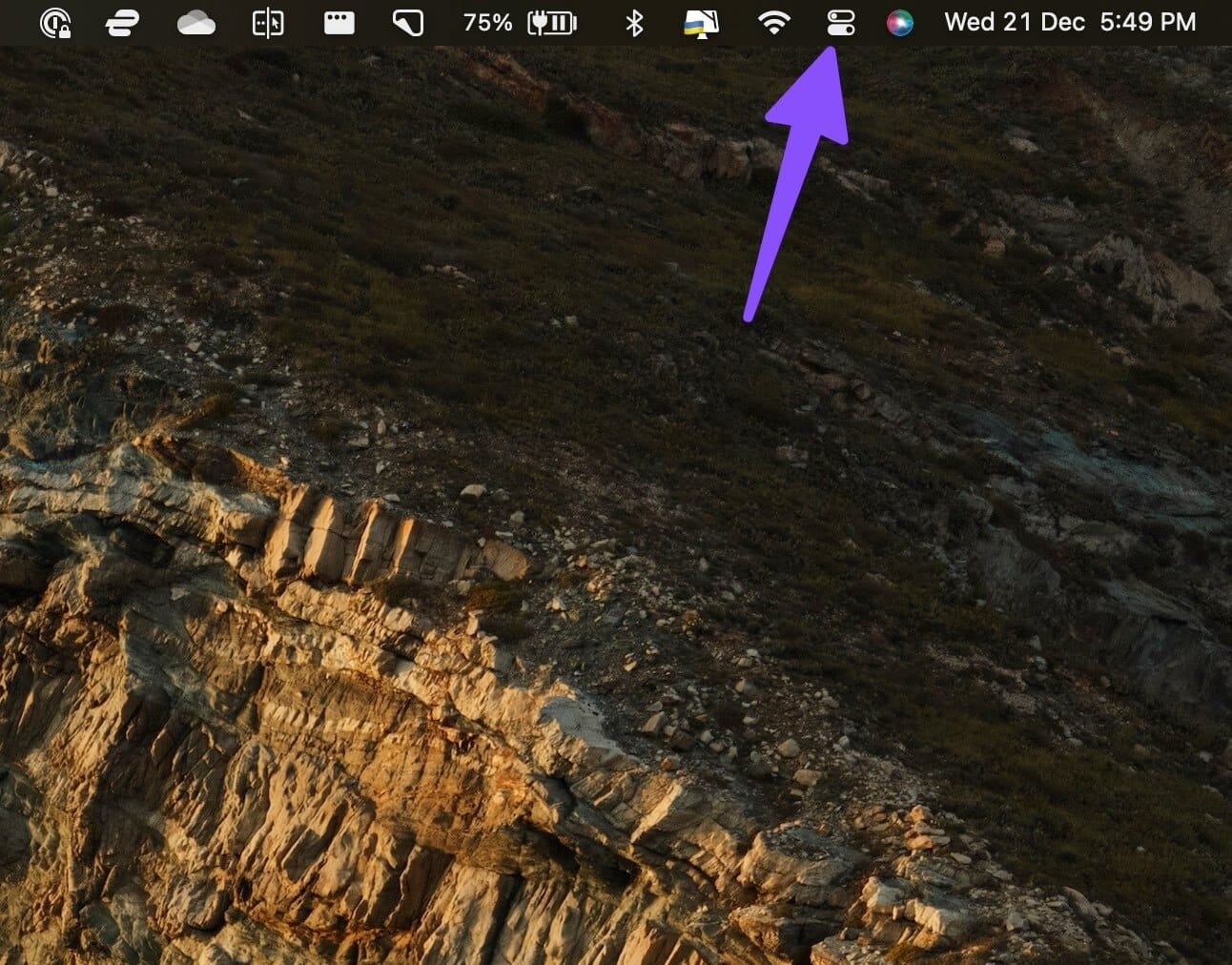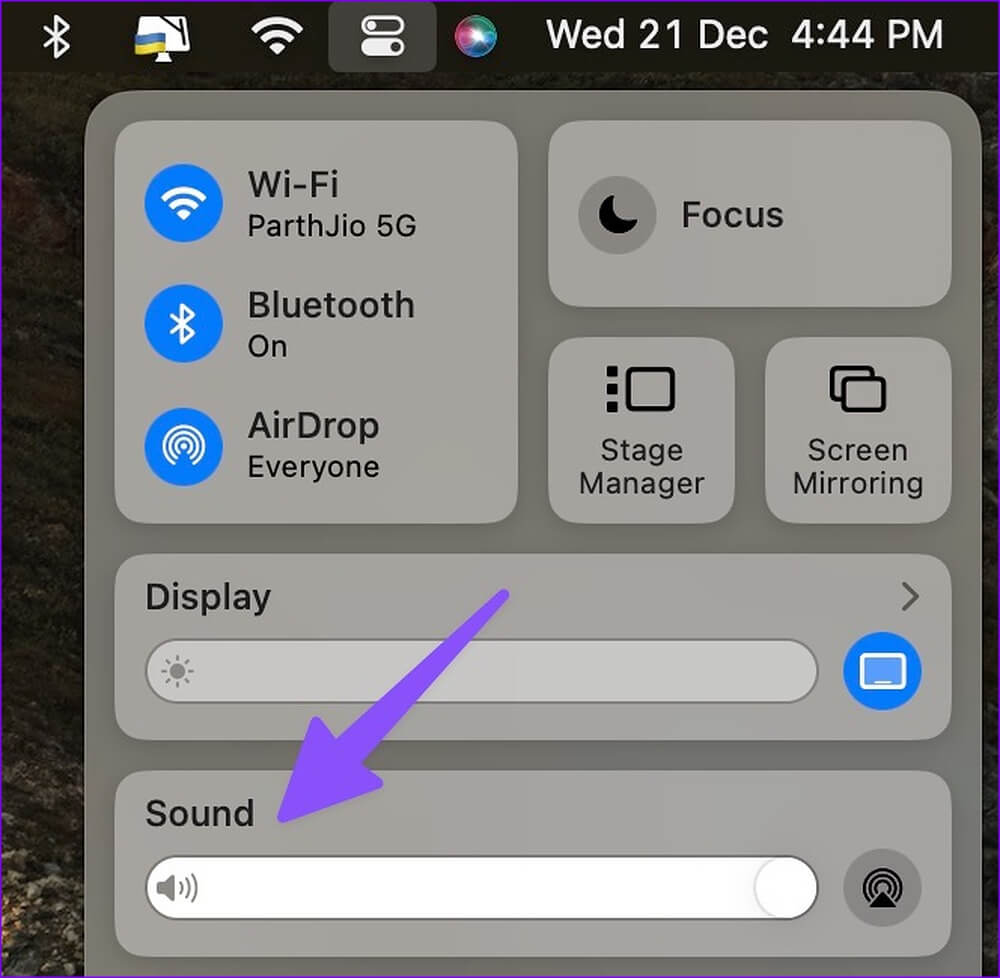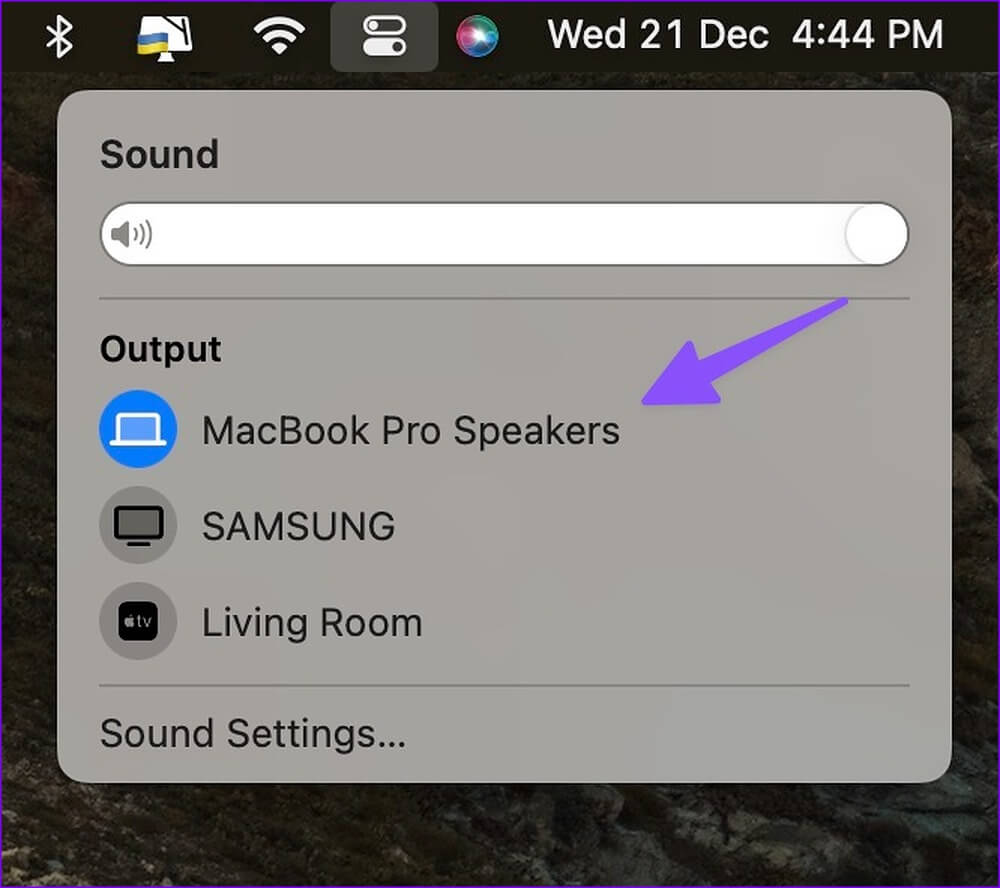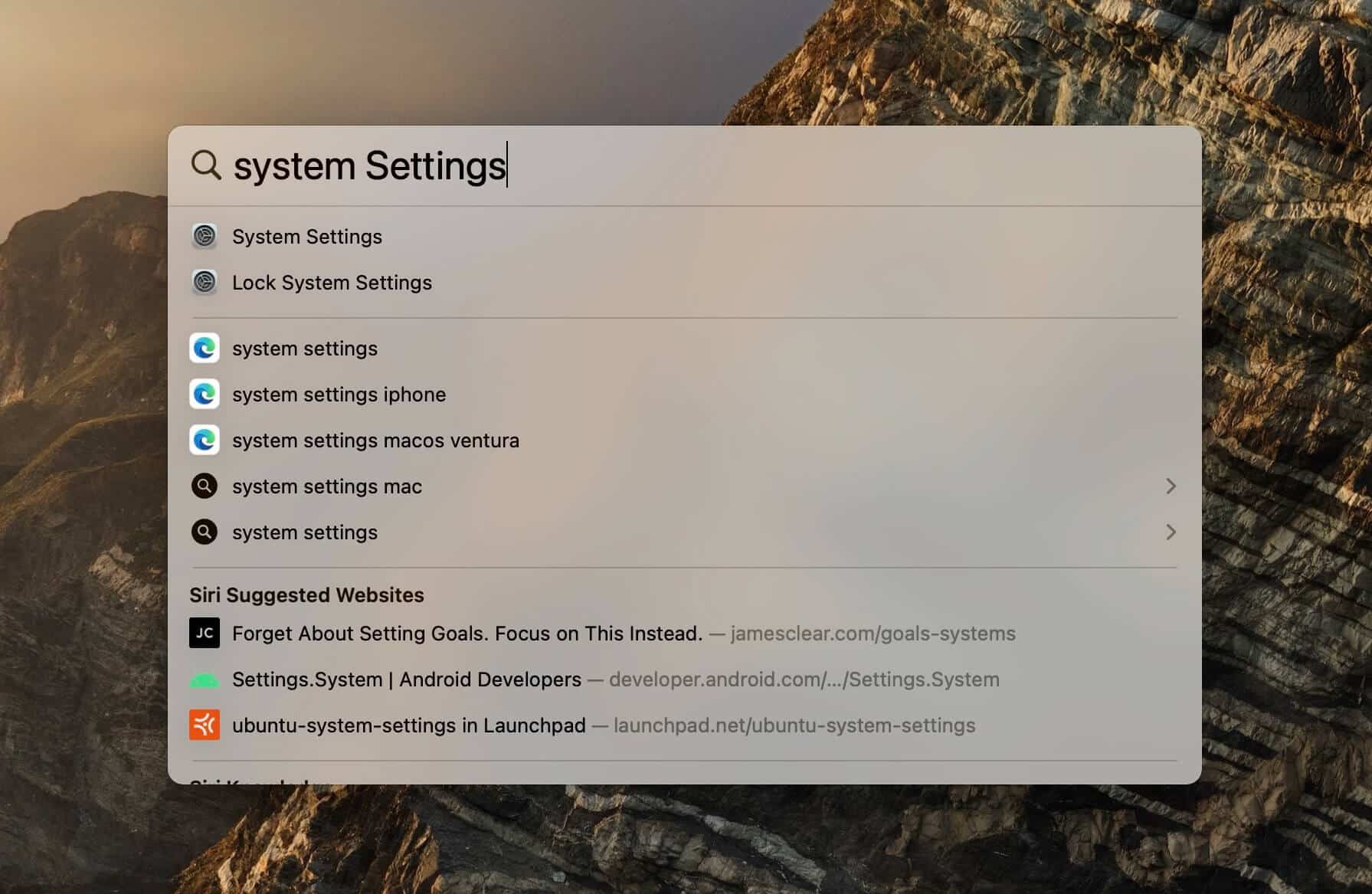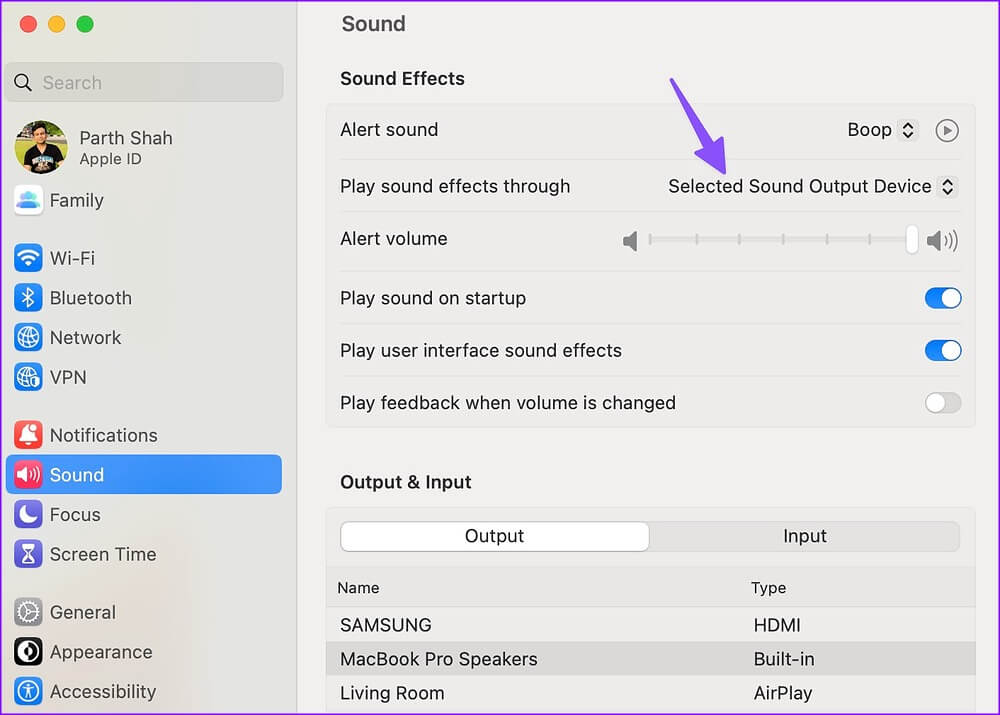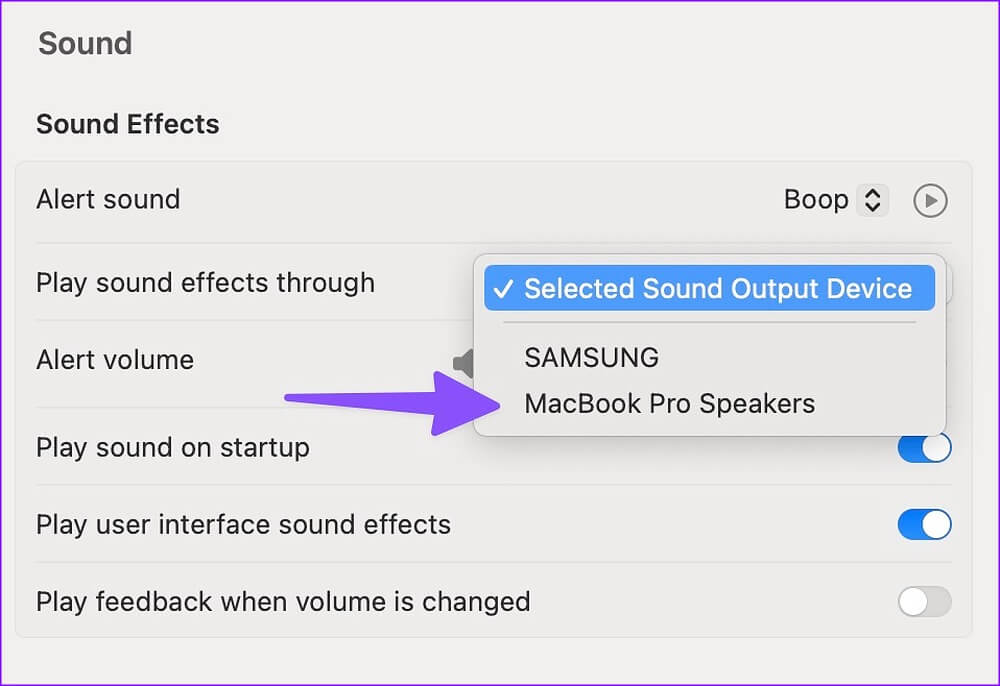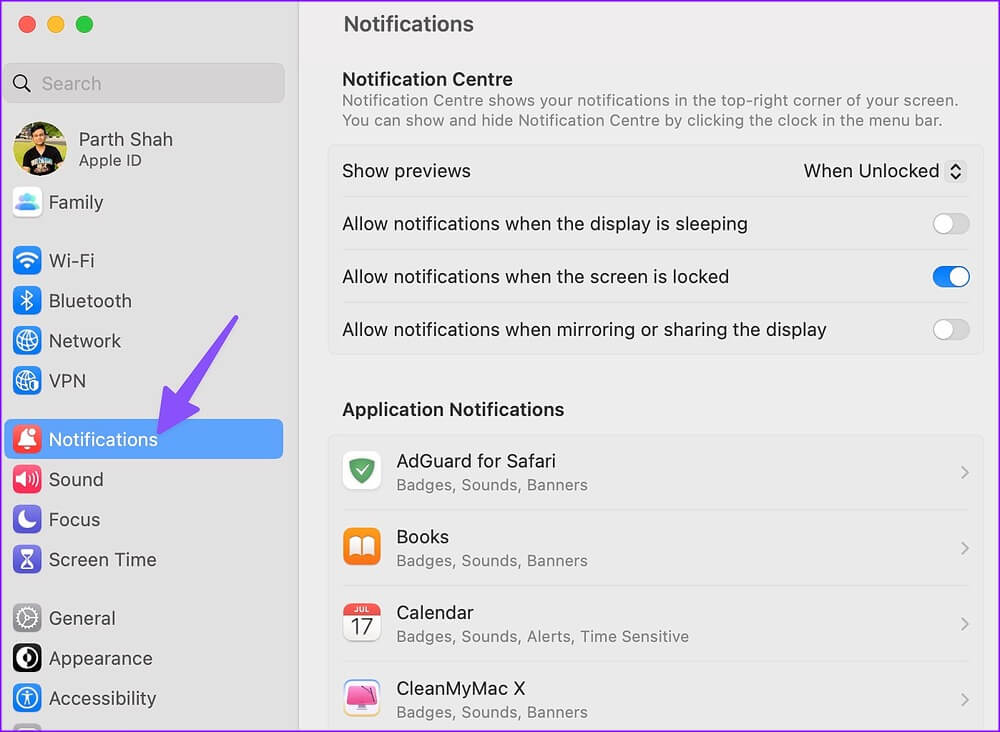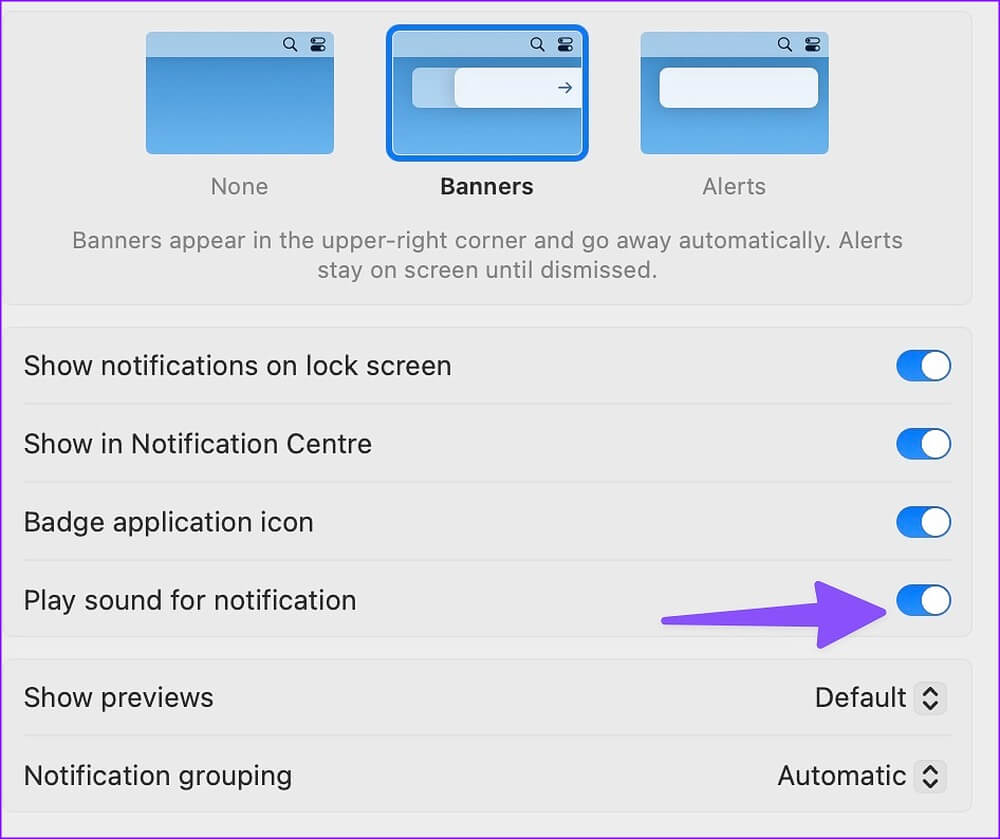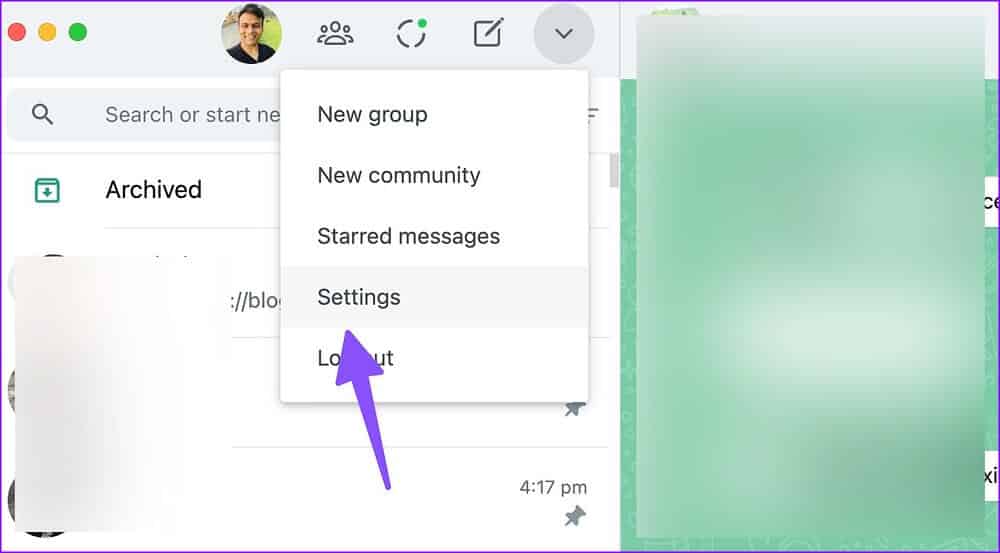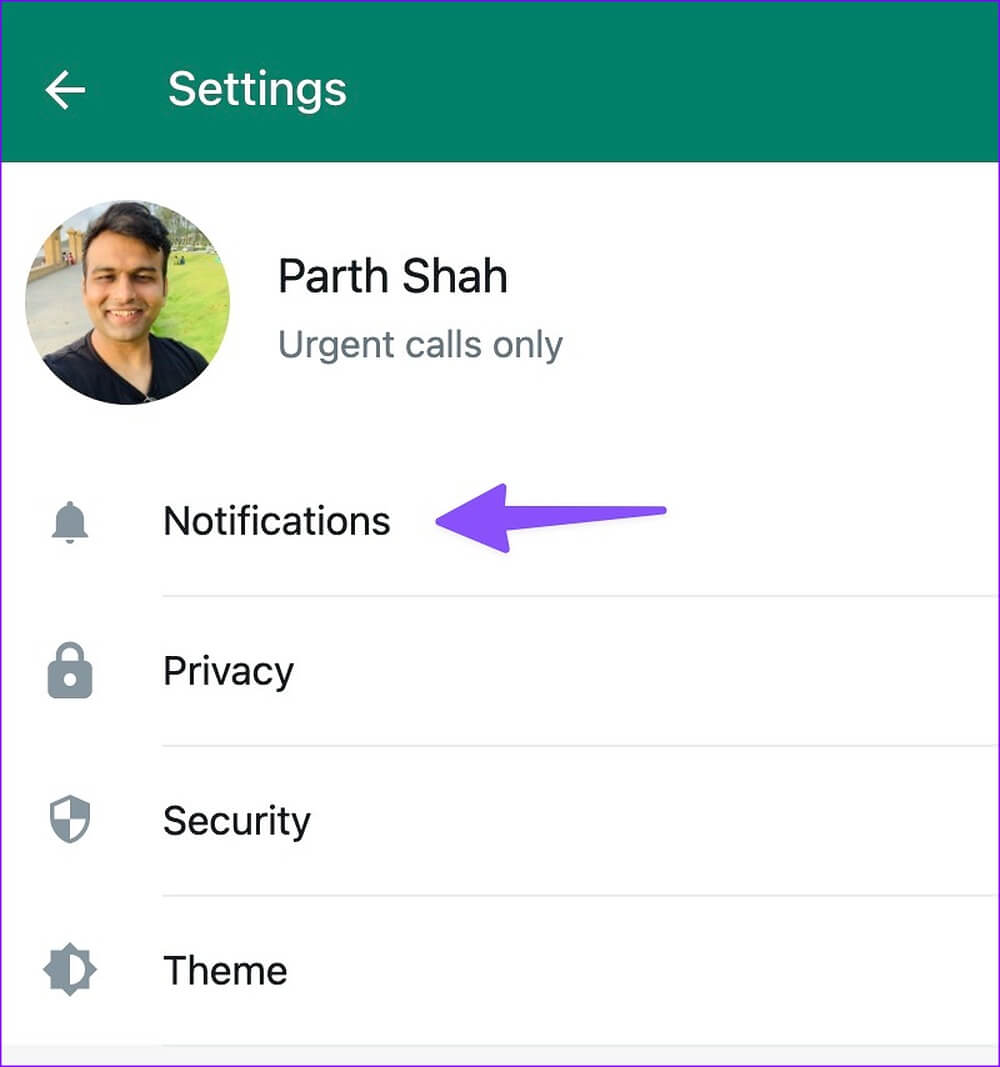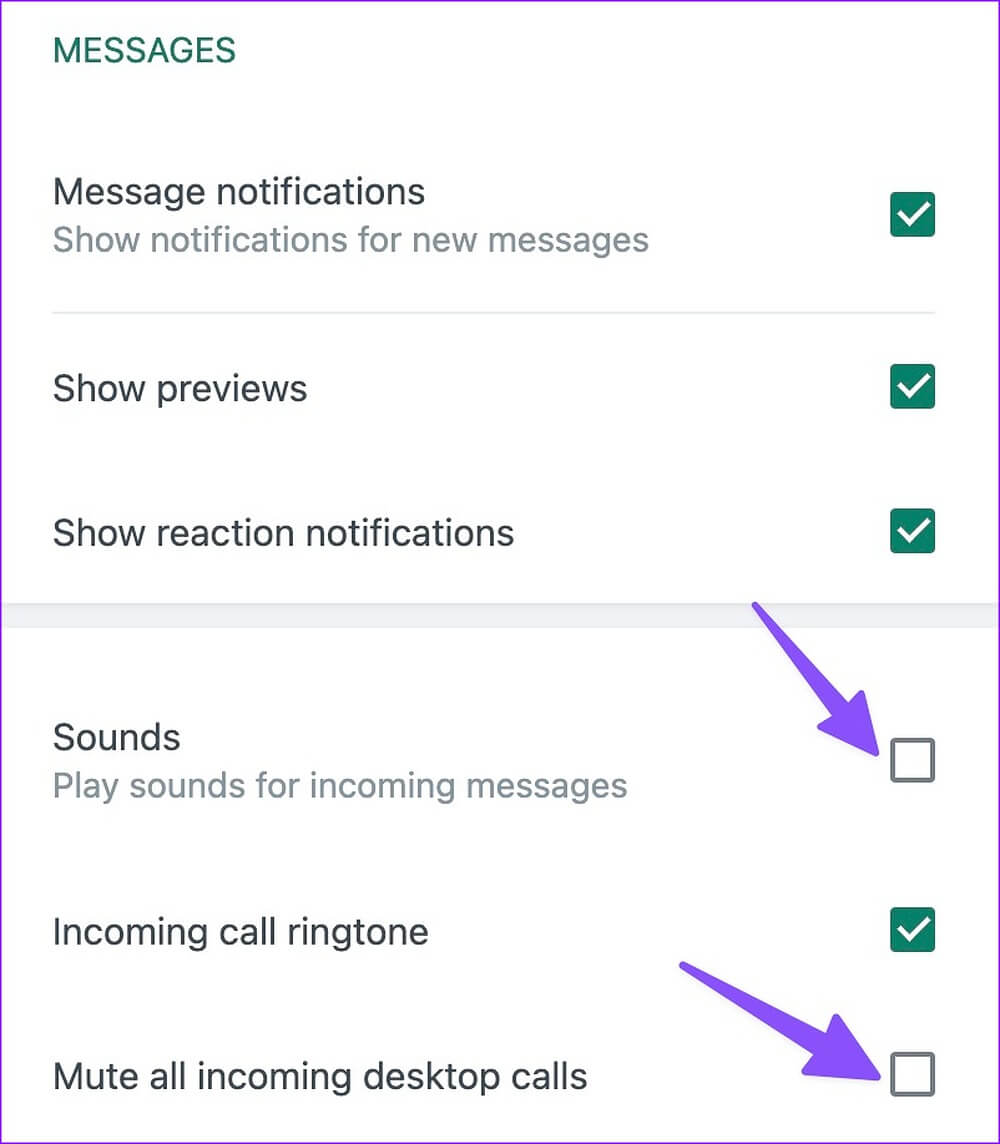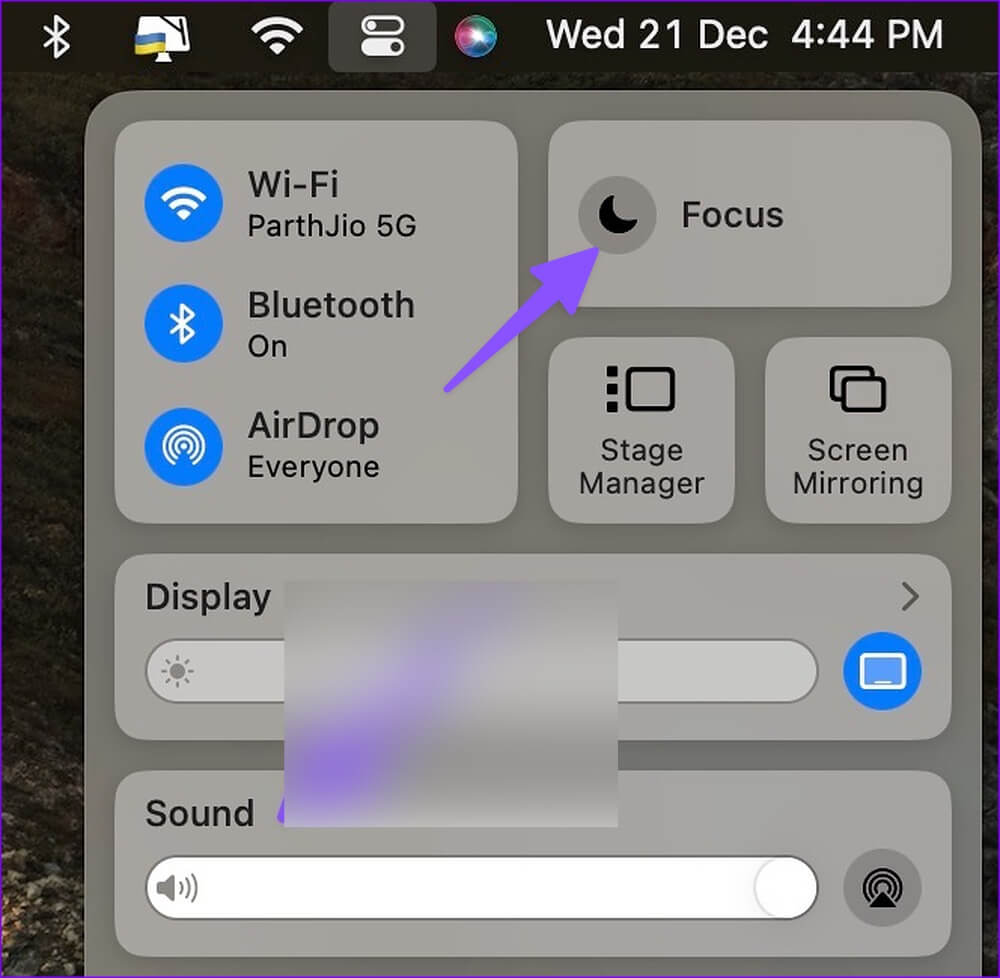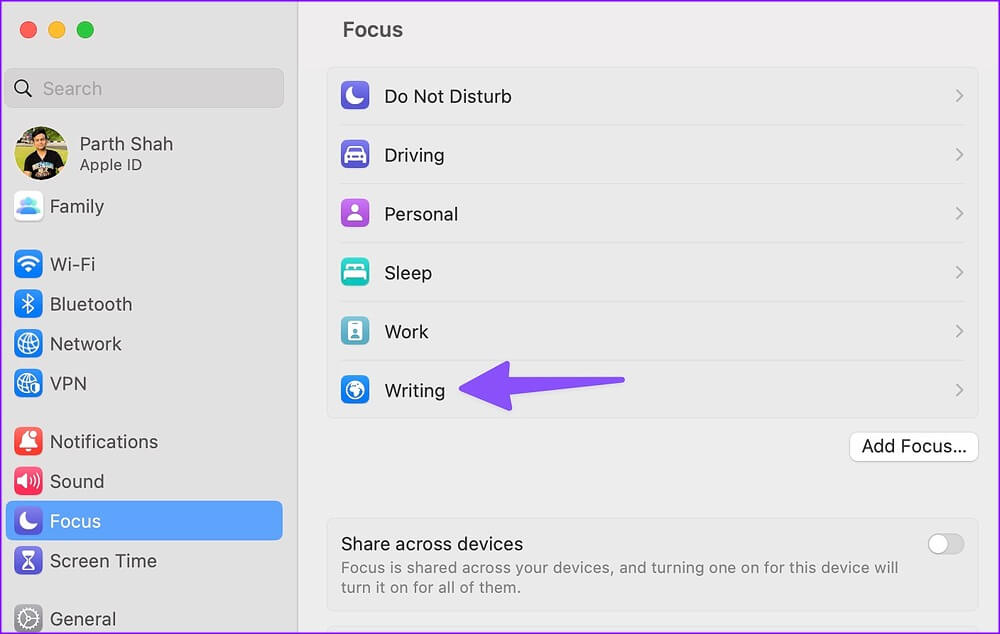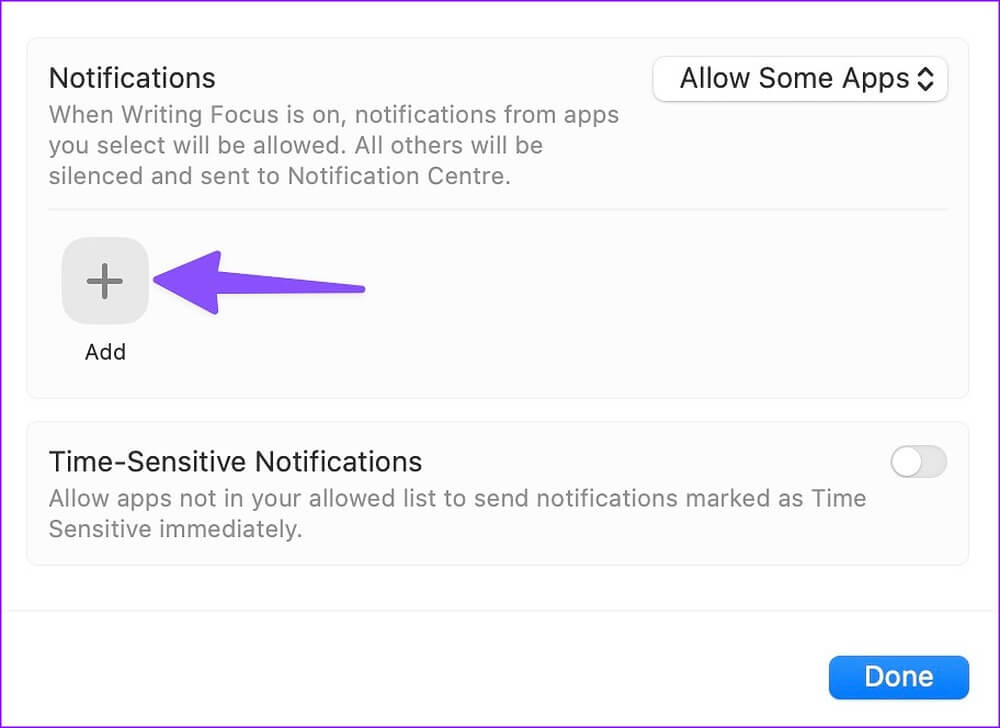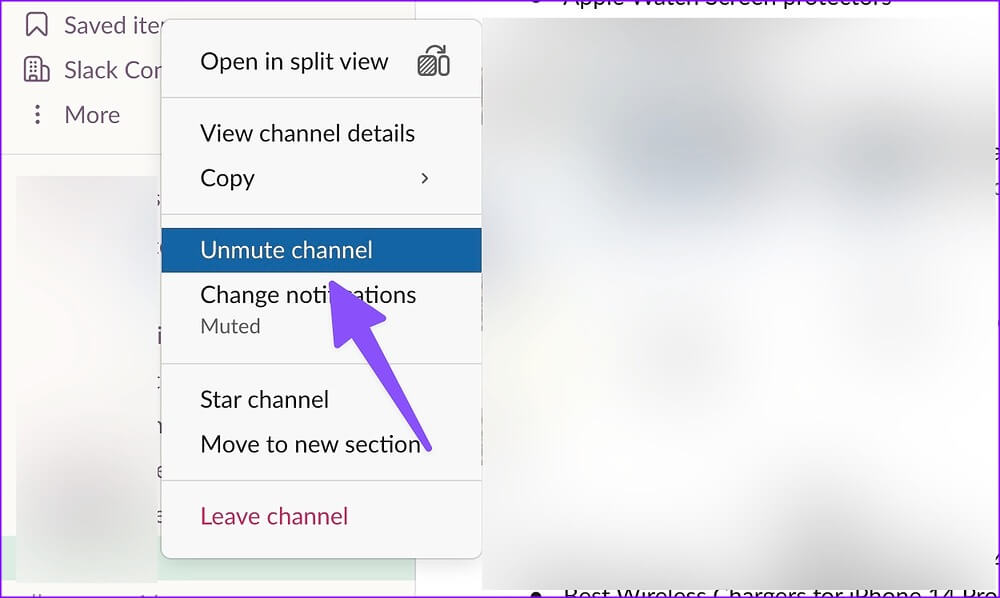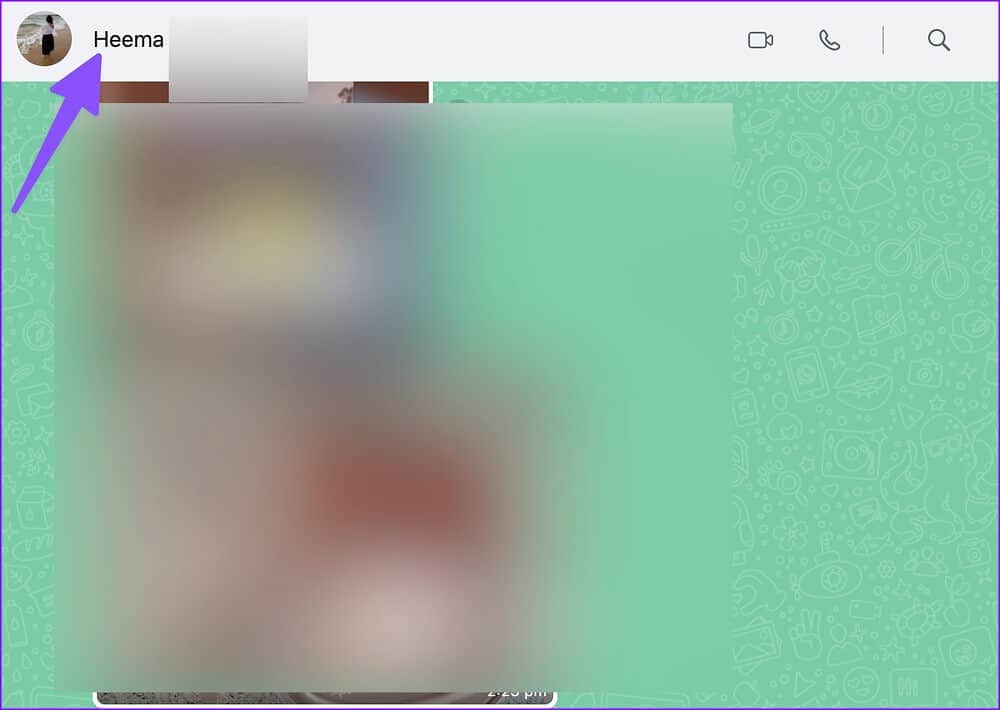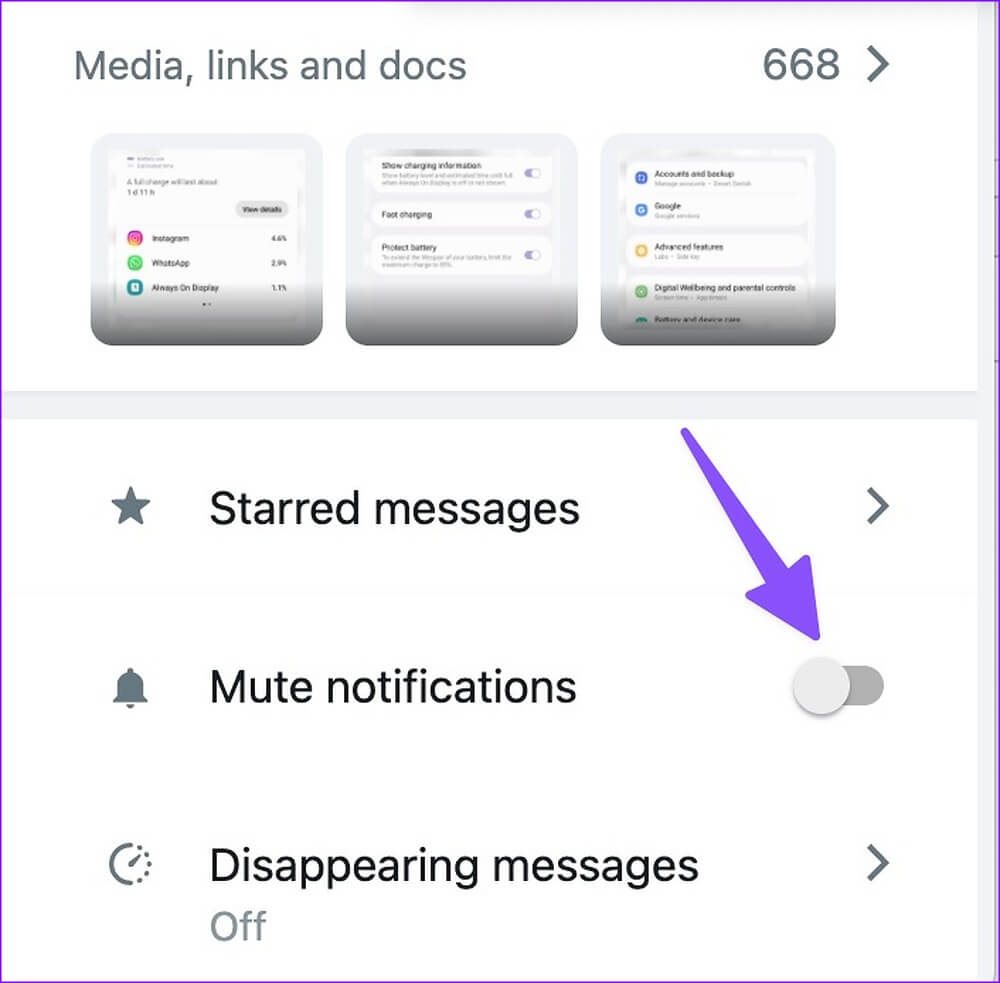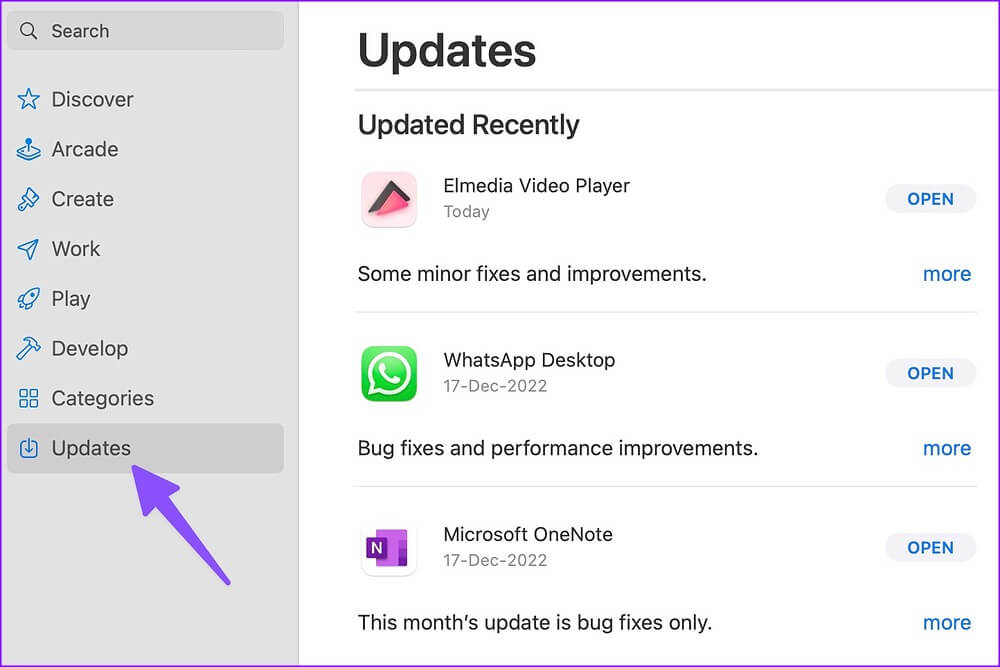修復通知聲音在 Mac 上不起作用的 7 大方法
通知聲音在 Mac 上不起作用可能會非常煩人,而且常常令人尷尬。 不要經常檢查通知中心是否有新警報,而是使用以下技巧來解決通知聲音在 Mac 上不起作用的問題。
1.檢查MAC上的音量
讓我們從基礎開始,好嗎? 您需要檢查 Mac 上的音量。 如果聲音處於靜音狀態或音量很小,則可能 你錯過了通知聲音. 您可以使用鍵盤上的音量按鈕或檢查控制中心。
相片1: 點擊 控制中心圖標 在菜單欄的右上角。
相片2: 用 滑塊 調高音量。
2.檢查輸出量
如果您的 Mac 連接到無線揚聲器或耳機,您可能會錯過通知聲音。 您可以在 Mac 上禁用藍牙,但如果您使用無線鍵盤和鼠標,這可能不是理想的解決方案。 或者,您可以在 Mac 上更改輸出大小。
相片1: 點擊 控制中心圖標 在右上角 菜單欄。
相片2: 單擊一個選項 聲音.
相片3: 選擇設備 Mac 你來自 輸出列表。
您需要確認所選輸出設備的音效。 你需要 做出改變 從列表中 系統配置。
相片1: 按下按鍵 命令+空格 打開菜單 熱點搜索, 並輸入 系統設置 並按下 退貨說明.
相片2: 定位 聲音 從左側邊欄。
相片3: 展開“通過播放音效”並點擊 “指定的音頻輸出設備”。
3.檢查個別應用程序的通知設置
在您的 Mac 上整理出系統範圍的聲音設置後,您需要檢查有問題的應用程序的通知設置。 例如,如果您沒有收到來自 Microsoft Teams 的通知聲音,請從系統設置中為其啟用相同的權限。
第1步:按鍵 命令+空格 打開菜單 Spotlight搜索 , 並鍵入 系統設置 並按下 退貨說明.
第2步:找到“通知從左側邊欄中選擇應用程序 申請通知清單。
相片4: 激活開關 “播放通知聲音”。
4.檢查應用設置
如果您在應用程序的設置中禁用通知聲音,您的 Mac 將不會提醒您有新提醒。 讓我們以 WhatsApp 為例。
相片1: 起床 運行 WhatsApp 在你的 Mac 上。
相片2: 定位 箭 在頂部向下並打開 設置.
相片3: 打開 通知.
相片4: 使能夠 選票旁邊的複選標記。
同樣,您可以瀏覽其他應用程序的設置並啟用通知聲音。
5. 禁用對 MAC 的關注
啟用時 專注於 Mac ,系統暫停和靜音所有來電和通知。 您可以禁用焦點或排除重要的應用程序。
相片1: 點擊 控制中心圖標 在菜單欄的右上角。
相片2: 點擊 焦點框 禁用它。
要對基本應用進行例外處理,請按照以下步驟操作。
相片1: 按下按鍵 命令+空格 打開 聚焦搜索列表 , 並鍵入 系統設置 並按下 退貨說明.
相片2: 從左側邊欄中選擇 Focus,然後選擇 File 定義焦點 從正確的部分。
相片3: 定位 “允許的應用程序”。 點擊 添加 並選擇 應用領域 從以下列表相關。
即使焦點打開,您也應該開始接收來自重要應用程序的通知聲音。
6.取消靜音頻道和聊天線程
如果您在 WhatsApp 或 Telegram 中將 Slack 頻道或聊天線程靜音,您將不會收到通知聲音。
相片1: 打開 Slack 或 Microsoft Teams 在設備上 Mac. 右鍵單擊重要頻道。
相片2: 定位 取消靜音通道。
您還可以取消靜音來自 WhatsApp 或 Telegram 的相關對話。
相片1: 打開 Whatsapp 在你的 Mac 上。
相片2: 定位 聊天線程。
相片3: 點擊 聯繫人姓名 以上。
相片4: 禁用切換按鈕 “靜音通知”。
7. 更新應用
過時的應用程序可能會導致通知聲音在 Mac 上無法正常工作等問題。 您必須在 Mac 上安裝待處理的應用程序更新才能解決這些問題。
相片1: 開店 Mac 應用程序。
相片2: 定位“更新從左側邊欄。
相片3: 在 Mac 上安裝待處理的應用程序更新。
對您的 MAC 保持警惕
Mac 通知聲音在 Mac 上不起作用可能會讓您感到困惑。 上面的技巧很快就解決了你的問題? 哪種故障排除方法對您有用? 在下面的評論中分享您的結果。